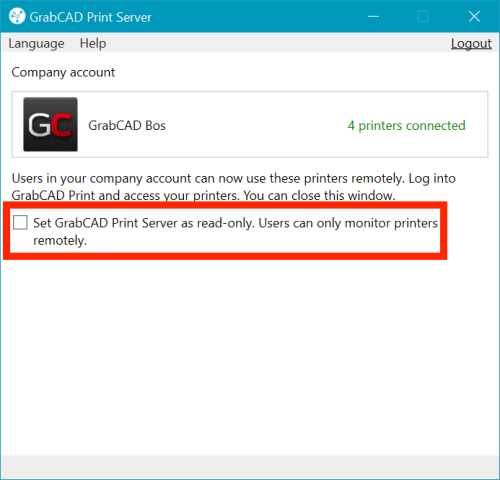- Stampanti legacy PolyJet
- Alaris30 V1
- Connex260
- Connex350/500
- Eden250
- Eden260
- Eden260V/VS
- Eden330
- Eden350
- Eden350V/500V
- Dental J700 e J720
- J750/J735
- J750 Digital Anatomy
- Famiglia Objet24/30 V2
- Famiglia Objet24/30 V3
- Objet30 V5 Pro e Prime
- Objet260 Connex 1-2-3
- Objet260 Dental/Dental Selection
- Objet350/500 Connex 1-2-3
- Objet1000 Plus
- Materiali PolyJet
- Famiglia Agilus30
- Biocompatibile
- Biocompatible Clear MED610™
- Materiali odontoiatrici
- Materiali odontoiatrici TrueDent
- Materiali dentali TrueDent-D
- ABS digitale Plus
- DraftGrey
- Elastico Clear/Black
- Alta temperatura
- Supporto PolyJet
- Rigur e Durus
- Tango
- ToughONE™
- Trasparenti
- Vero ContactClear
- Gamma Vero
- VeroFlex
- VeroUltra Opaque
- Colori vividi
- Materiali per stereolitografia
- Somos® 9120™
- Somos® BioClear™
- Somos® DMX SL™ 100
- Somos® Element™
- Somos® EvoLVe™ 128
- Somos® GP Plus™ 14122
- Somos® Momentum™
- Somos® NeXt™
- Somos® PerFORM™
- Somos® PerFORM Reflect™
- Somos® ProtoGen™ 18420
- Somos® ProtoTherm™ 12120
- Somos® Taurus™
- Somos® WaterClear® Ultra 10122
- Somos® WaterShed® AF
- Somos® WaterShed® Black
- Somos® WaterShed® XC 11122
Stampa e monitoraggio da remoto con GrabCAD Print Server
GUIDA INTRODUTTIVA:
- Registrati, scarica e installa
- Configura le stampanti PolyJet per GrabCAD Print
- Collega le tue stampanti
- Dai un'occhiata veloce
- Inizia a stampare!
- Stampa e monitoraggio da remoto con GrabCAD Print Server
GrabCAD Print Server ha 5 funzioni:
- Ti permette di monitorare le code di stampa dalle app mobili iOS, Android e Alexa .
- Puoi accedere a GrabCAD Print da qualsiasi computer e collegarti alle stampanti del tuo ufficio.
- Ricevi notifiche via email per i tuoi lavori di stampa. Modifica le tue impostazioni qui.
- Loggati su print.grabcad.com da qualsiasi luogo per accedere alla stessa Vista pianificazione dell'app desktop.
- I report si basano sui dati raccolti da GrabCAD Print Server.
L'account societario è il collegamento per i membri del tuo team a tutte le funzioni di GrabCAD Print Server:
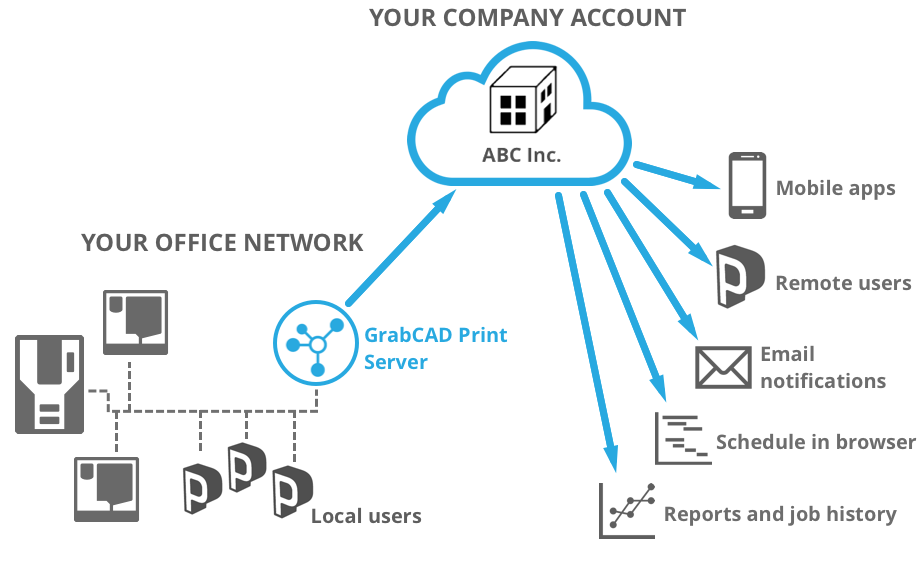
Imposta GrabCAD Print Server sulla rete
Avrai bisogno di un computer che sia sempre connesso alla rete. Verifica i requisiti di sistema per il server GrabCAD Print.
Clicca qui per scaricare GrabCAD Print Server. È disponibile anche tramite il link "Scarica app" in cima alla pagina.
Al termine dell'installazione, esegui il login e seleziona il tuo account societario.
È tutto. Verrà eseguito in background finché il computer è in funzione, anche se l'utente Windows corrente si disconnette. Si avvia automaticamente in background se il computer viene riavviato non appena il primo utente effettua il login.
Se le tue stampanti non compaiono, potresti doverle aggiungere tramite l'indirizzo IP
Se si dispone di una stampante non rilevabile in rete, è necessario digitare l'indirizzo IP per connettersi ad essa.
Se si visualizza "Errore durante la ricerca delle stampanti"
Potrebbe essere necessario attivare Network Discovery, un'impostazione in Pannello di controllo > Centro connessioni di rete e condivisione:
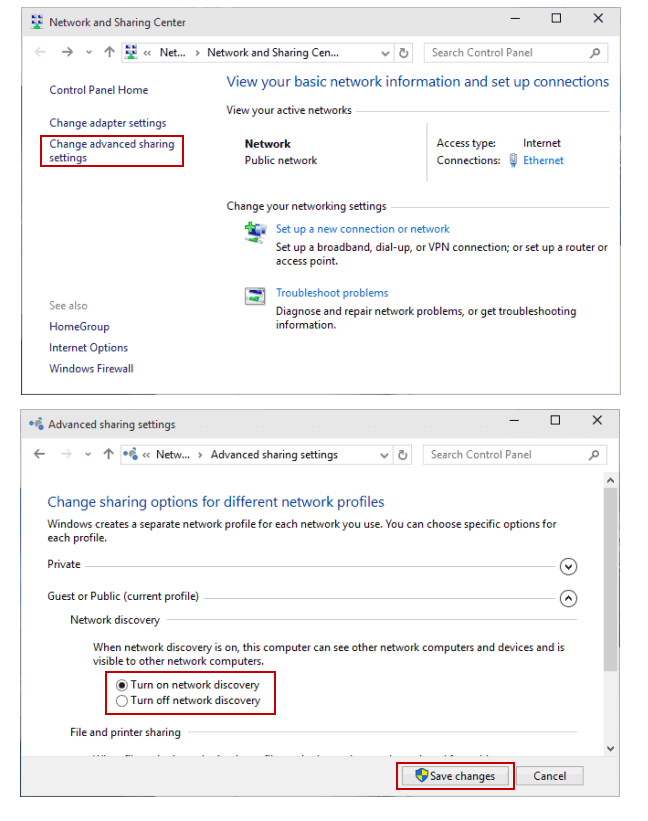
Se non riesci ad attivare il rilevamento della rete, segui la procedura descritta qui nella sezione di risoluzione dei problemi. Di seguito sono elencati i servizi richiesti, che possono essere abilitati nell'applicazione dei servizi di Windows:
- Dnscache - Client DNS
- FDResPub - Pubblicazione delle risorse di individuazione delle funzioni
- Individuazione SSDPSRV - SSDP
- upnphost - host del dispositivo UPnP
- lmhosts - Servizio helper TCP/IP NetBIOS (“L” in lettera minuscola)
- Grabcadprintserverservice
Ora invita il tuo team nell'account
Per stampare da remoto, gli altri membri del team devono essere aggiunti al tuo account.
Ecco come puoi aggiungere gli altri membri del tuo team all'account appena creato:
- Accedi al tuo account GrabCAD Print online: https://print.grabcad.com
- In qualità di amministratore avrai accesso alle impostazioni Company Admin dal menu di navigazione principale:
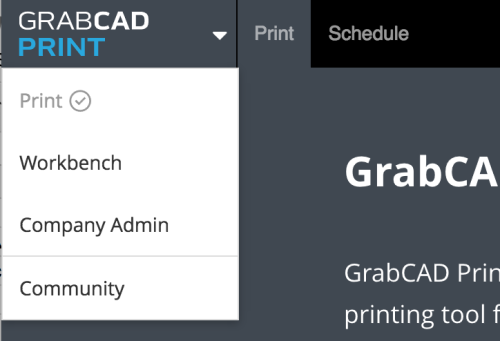
- Una volta entrati in Company Admin, è possibile aggiungere utenti cliccando sul pulsante Aggiungi utenti.
- Segui il link nell'email di invito per completare la procedura di registrazione.
Per maggiori informazioni sul tuo account aziendale, clicca qui per leggere tutto sugli account aziendali.
Accedi al tuo account su GrabCAD Print e inizia a stampare e monitorare da remoto!
Se installi GrabCAD Print su un computer esterno alla tua rete o se sposti il computer in una nuova posizione, puoi accedere alla stampante sulla tua rete grazie a GrabCAD Print Server. Assicurati solo di essere connesso al tuo account aziendale: le tue stampanti verranno visualizzate nel pannello delle stampanti con un'icona a forma di nuvola.
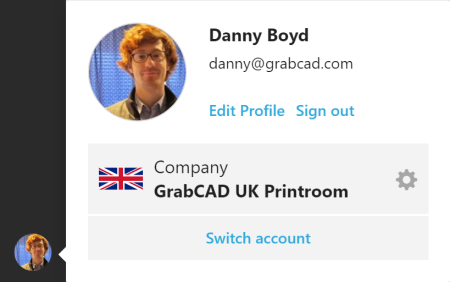 | 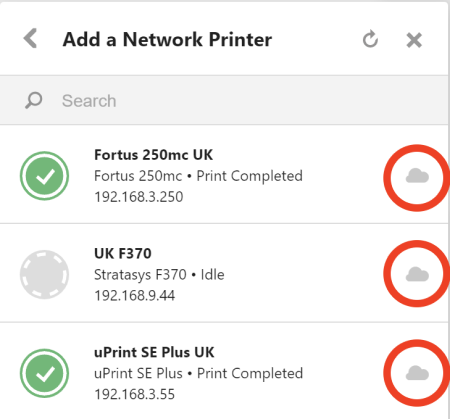 |
Sicurezza e privacy con il server GrabCAD Print
Quando utilizzi il server GrabCAD Print, solo le persone che hai aggiunto al tuo account aziendale possono accedere alle tue stampanti. Se desideri impedire agli utenti da remoto di apportare qualsiasi modifica alle code di stampa, puoi impostare il server GrabCAD Print in modalità di Sola lettura .